Illustrator教程:绘制城市中的高楼大厦
文章来源于 活力盒子翻译,感谢作者 LUCKY 给我们带来经精彩的文章!设计教程/矢量教程/Illustrator教程2011-06-14
在这篇教程中,我们会教你如何绘制高楼大厦,如何使用几个步骤就建造出一座矢量城市。这篇教程是初级教程,所以它是很容易学的。好了,让我们开始吧!
在这篇教程中,我们会教你如何绘制高楼大厦,如何使用几个步骤就建造出一座矢量城市。这篇教程是初级教程,所以它是很容易学的。好了,让我们开始吧!
下图是我们要绘制的最后的成品图。
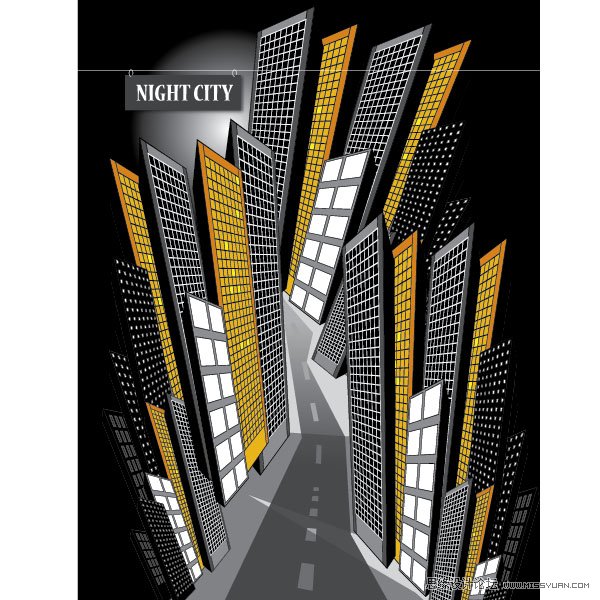
1.新建文档,在工具箱中选择“矩形网格工具”。
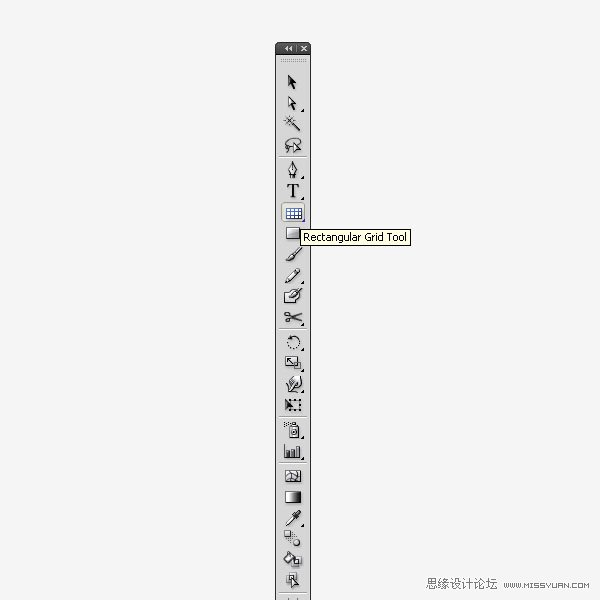
2.首先,填充:黑色,描边:白色。然后在画板上单击,弹出“矩形网格选项”窗口。设置参数如下:我选择了一个容易分割的大小(100 x 500),所以我们设置的网格最后得到的会是一个个小的正方块。水平分割线:50,垂直分割线:10。选择“使用外部矩形作为框架”和“填色网格”,然后确定。
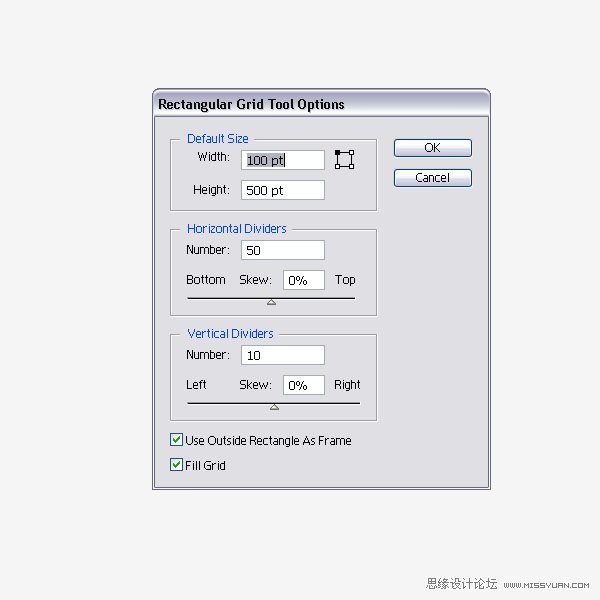
3.现在矩形看上去像这样。
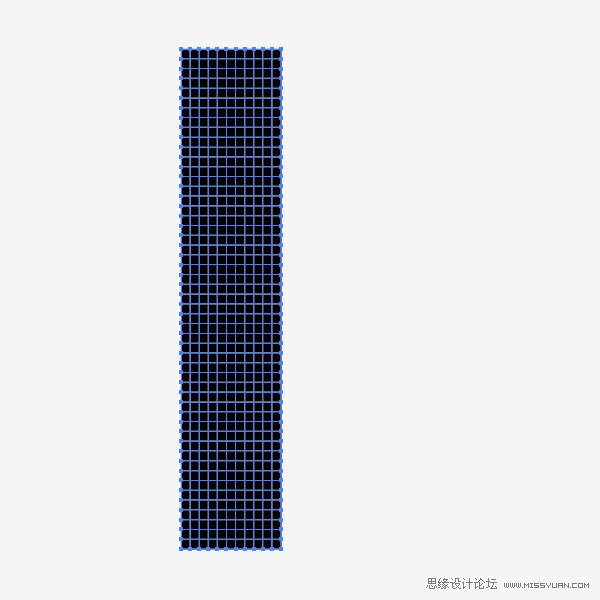
4.选择刚刚绘制的形状,打开路径查找器调板,点按“分割”按钮。
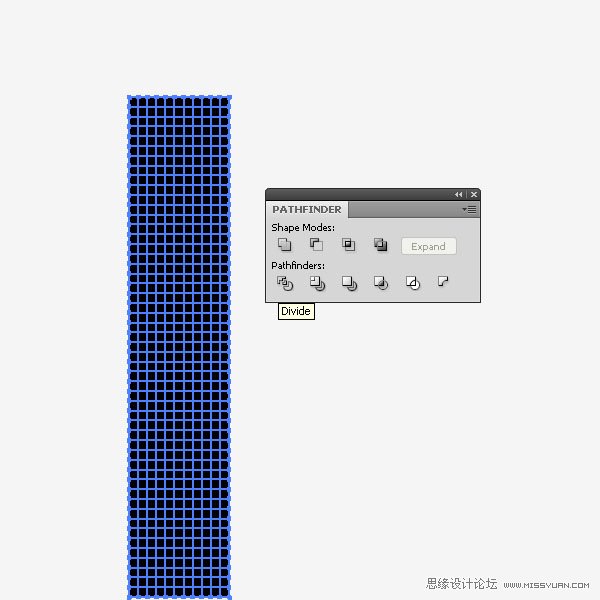
5.现在我们得到白色边线、黑色填充的许多个正方形。

6.放大网格,使用直接选择工具(A),点击其中一个正方形,你可以看到每一个正方形都是白色描边、黑色填充。如果你要在这上面加几扇窗户的话,你只需要将几个小正方形的填充色更改为其它的就可以绘制出窗户的感觉了。
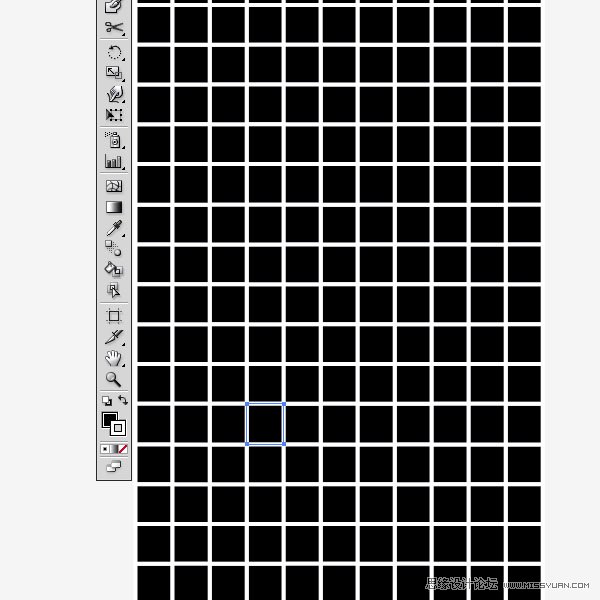
7.使用矩形工具(M),在网格形状周围再绘制几个形状,使它看上去像是高楼大厦的正视图。然后给它们分别填充不同的颜色和描边色。

 情非得已
情非得已
推荐文章
-
 Illustrator绘制扁平化风格的建筑图2020-03-19
Illustrator绘制扁平化风格的建筑图2020-03-19
-
 Illustrator制作扁平化风格的电视机2020-03-18
Illustrator制作扁平化风格的电视机2020-03-18
-
 Illustrator绘制渐变风格的建筑场景插画2020-03-12
Illustrator绘制渐变风格的建筑场景插画2020-03-12
-
 佩奇插画:用AI绘制卡通风格的小猪佩奇2019-02-26
佩奇插画:用AI绘制卡通风格的小猪佩奇2019-02-26
-
 插画设计:AI绘制复古风格的宇航员海报2019-01-24
插画设计:AI绘制复古风格的宇航员海报2019-01-24
-
 房屋插画:AI绘制圣诞节主题的房屋插画2019-01-21
房屋插画:AI绘制圣诞节主题的房屋插画2019-01-21
-
 圣诞插画:AI绘制简约风格圣诞节插画2019-01-21
圣诞插画:AI绘制简约风格圣诞节插画2019-01-21
-
 灯塔绘制:AI绘制的灯塔插画2019-01-21
灯塔绘制:AI绘制的灯塔插画2019-01-21
-
 时尚船锚:AI绘制鲜花装饰的船锚图标2019-01-18
时尚船锚:AI绘制鲜花装饰的船锚图标2019-01-18
-
 扁平宝箱图形:AI绘制游戏中常见的宝箱2019-01-18
扁平宝箱图形:AI绘制游戏中常见的宝箱2019-01-18
热门文章
-
 Illustrator制作复古风格的邮票效果2021-03-10
Illustrator制作复古风格的邮票效果2021-03-10
-
 Illustrator制作复古风格的邮票效果
相关文章2112021-03-10
Illustrator制作复古风格的邮票效果
相关文章2112021-03-10
-
 Illustrator设计简洁的乒乓球主题页面
相关文章8532020-09-28
Illustrator设计简洁的乒乓球主题页面
相关文章8532020-09-28
-
 Illustrator绘制扁平化风格的室内效果图
相关文章15042020-03-19
Illustrator绘制扁平化风格的室内效果图
相关文章15042020-03-19
-
 Illustrator绘制扁平化风格的建筑图
相关文章7132020-03-19
Illustrator绘制扁平化风格的建筑图
相关文章7132020-03-19
-
 Illustrator快速的设计复杂的箭头
相关文章2542020-03-19
Illustrator快速的设计复杂的箭头
相关文章2542020-03-19
-
 Illustrator设计紫色立体效果的企业LOGO
相关文章9252020-03-19
Illustrator设计紫色立体效果的企业LOGO
相关文章9252020-03-19
-
 Illustrator制作扁平化风格的电视机
相关文章5132020-03-18
Illustrator制作扁平化风格的电视机
相关文章5132020-03-18
-
 Illustrator制作卡通风格的法国建筑图
相关文章6122020-03-18
Illustrator制作卡通风格的法国建筑图
相关文章6122020-03-18
